
JPG 是我們很常見的圖片格式,但有時候你也會看到 JPEG 這個副檔名出現,那麼到底 JPEG 和 JPG 有什麼差別呢?有需要把 JPEG 轉 JPG 嗎?如果要把照片從 JPEG 轉 JPG 有什麼方法呢?
今天我們就要來跟大家分享 JPEG 和 JPG 有什麼差別、又該如何把照片從 JPEG 轉 JPG。
JPEG 與 JPG 有什麼差別?
簡單來說,JPEG 和 JPG 就是同樣的東西,並沒有任何差別,只是名稱不同。那為什麼 JPEG 和 JPG 會有名稱上的差異呢?
其實最原始應該是只有 .JPEG 這個副檔名,因為這個格式的開發組織全名叫做「Joint Photographic Experts Group」,因此縮寫成 JPEG,但是當時的 Windows 只允許最多三個字母的副檔名,所以原本應該是 .JPEG 的副檔名,被迫縮短為 .JPG 來符合當時 Windows 的限制。
除了在 Windows 上有限制而使用 JPG 之外,其他操作系統例如 macOS 上就沒有這樣的限制,因此 macOS 從一開始支援這個格式時就是用 .JPEG,直到現在你從內建的「預覽程式」中要把文件轉存成圖片時,也只有看到「JPEG」這個格式可以選,而沒有 JPG(畢竟就是相同的東西)。
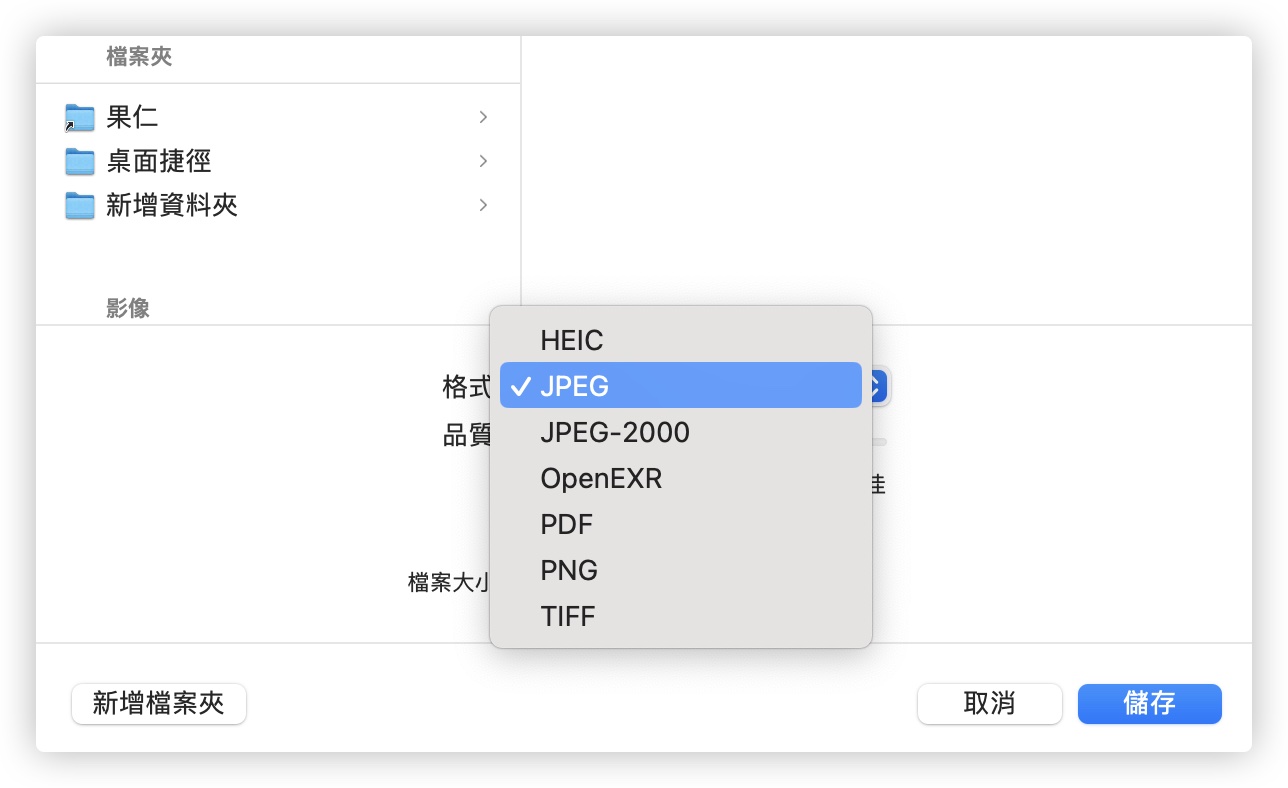 ▲ JPEG-2000 又是更進階的壓縮格式,這裡就不討論了
▲ JPEG-2000 又是更進階的壓縮格式,這裡就不討論了
雖然現在 Windows 已經可以使用 4 個字母的副檔名了,但是 .JPG 也已經被廣泛使用,所以無論是 .JPEG 或 .JPG 都可以被接受。
JPEG 轉 JPG、JPG 轉 JPEG 還有需要嗎?
不需要,因為 JPEG 和 JPG 就是完全一樣的東西,只是名稱不同而已,所以如果你把 JPEG 轉成 JPG(或是反過來)和沒轉是一樣的,頂多就是把副檔名從 .jpeg 改成 .jpg,反之亦然。
JPEG 轉 JPG 的好用技巧
雖然說不需要,但並沒有說不行,如果你真的要改,還是有幾個好用的線上工具可以幫你把 JPEG 轉乘 JPG。
這裡也跟大家分享幾個 JPEG 轉 JPG 的技巧。
Mac 上直接改副檔名
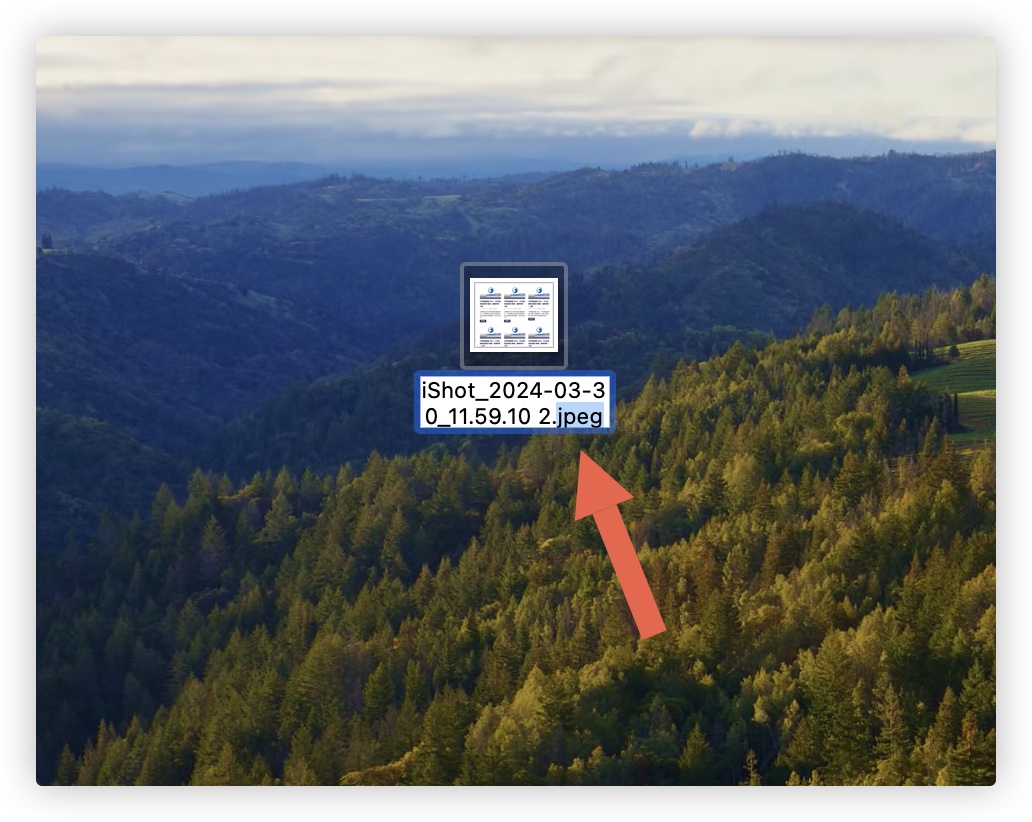 選擇一個你要改副檔名的圖像檔案然後按 Enter,直接把副檔名改為 .jpg 這樣就可以了。但因為 Mac 認為這兩個東西就是一樣的,所以當你在查看資訊的時候,Mac 系統還是會堅持寫 JPEG。
選擇一個你要改副檔名的圖像檔案然後按 Enter,直接把副檔名改為 .jpg 這樣就可以了。但因為 Mac 認為這兩個東西就是一樣的,所以當你在查看資訊的時候,Mac 系統還是會堅持寫 JPEG。
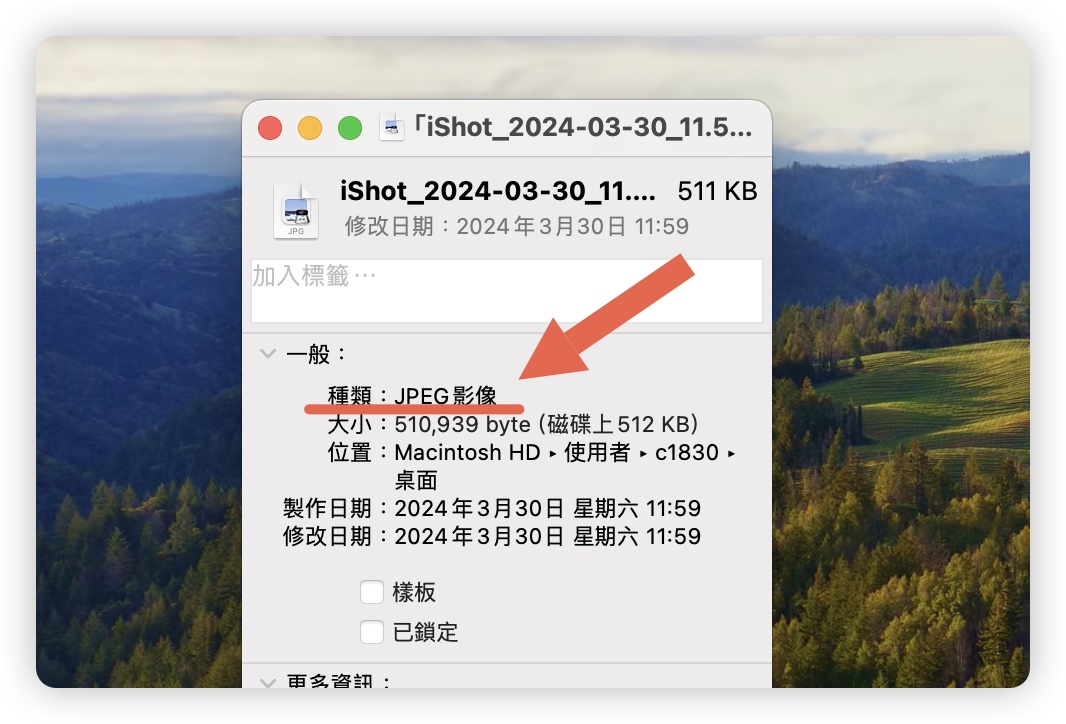
anyconv 線上工具 JPEG 轉 JPG
利用 AnyConv 這個線上工具,把你要轉 JPG 的 JPEG 照片丟上來,你可以一次丟好幾個檔案上來,然後開始轉換。
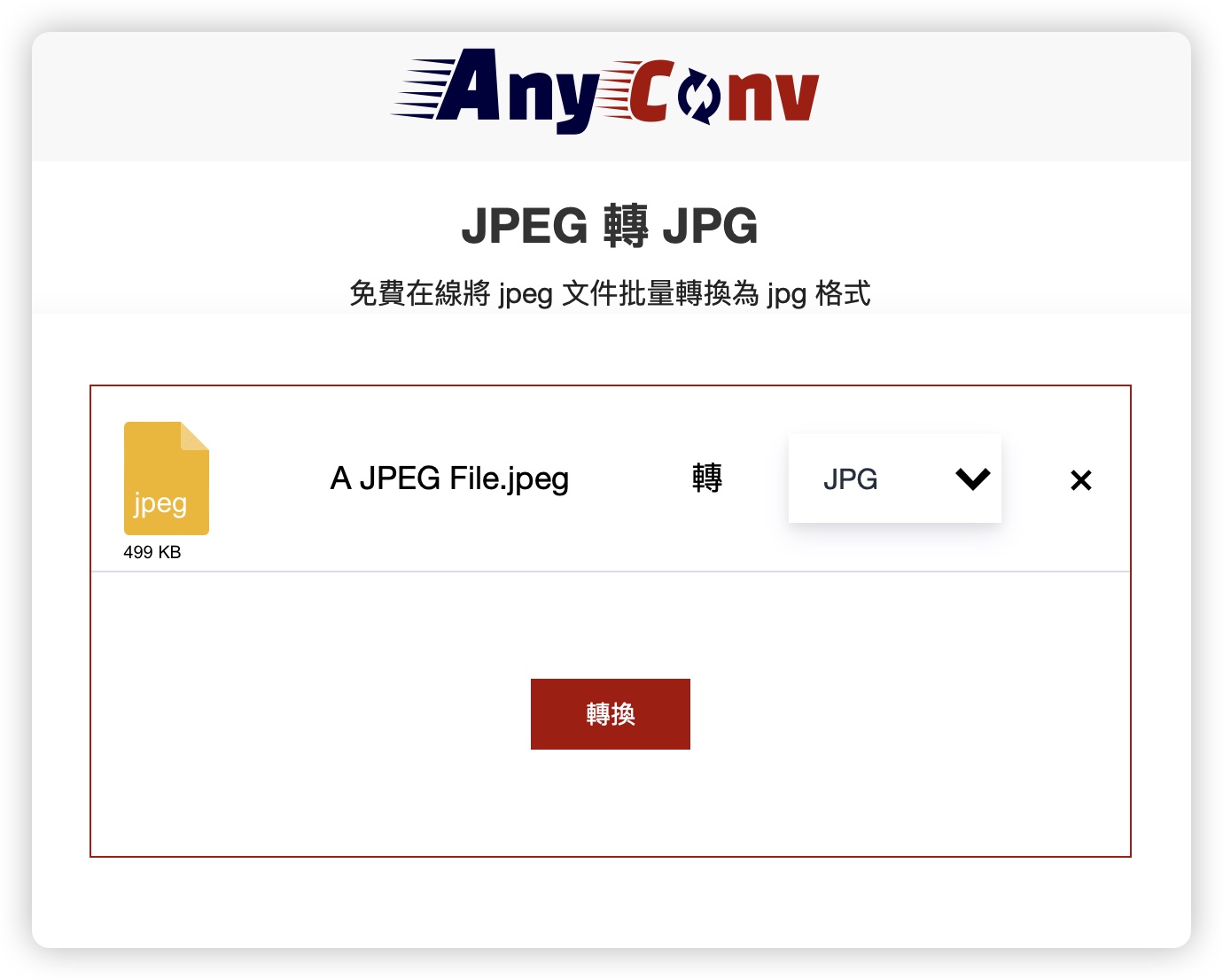
轉換完畢以後就可以把 JPEG 轉 JPG 的照片下載到電腦裡。
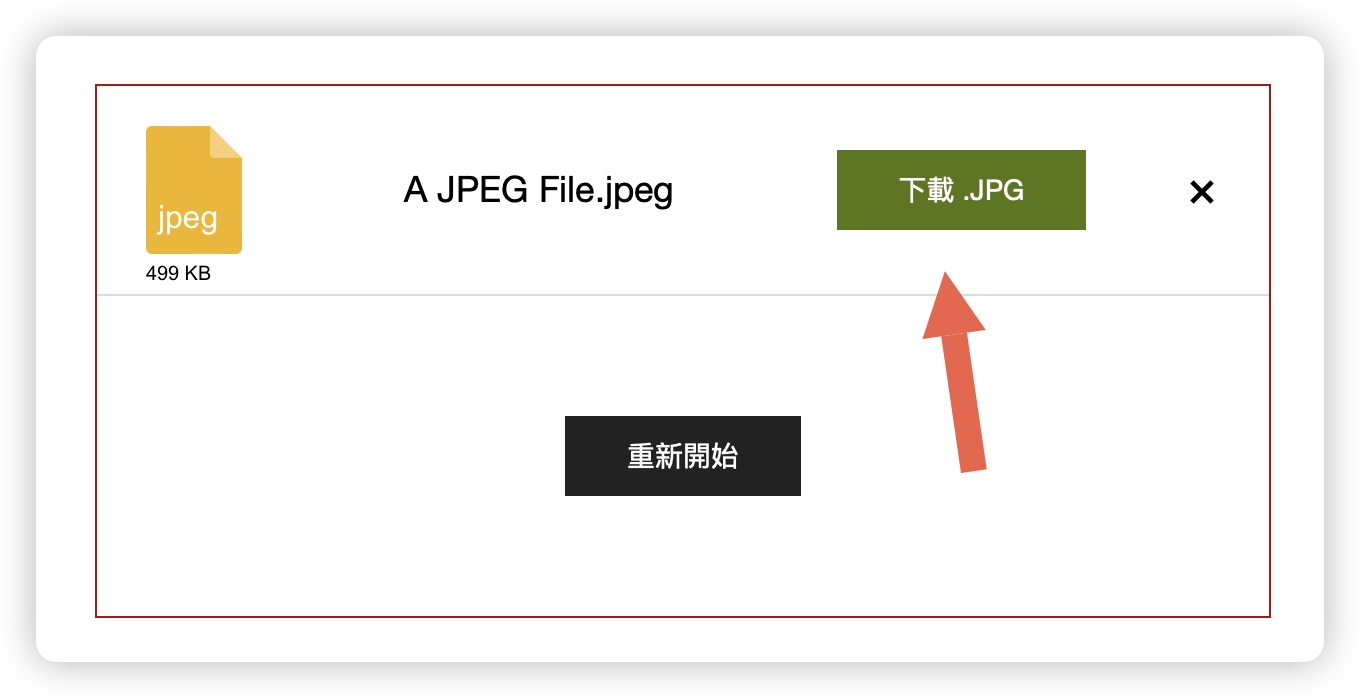
你就可以很直接從檔名上看到 .JPG 的這個副檔名,而且就是從剛才我們上傳的 JPEG 照片轉 JPG 格式的。
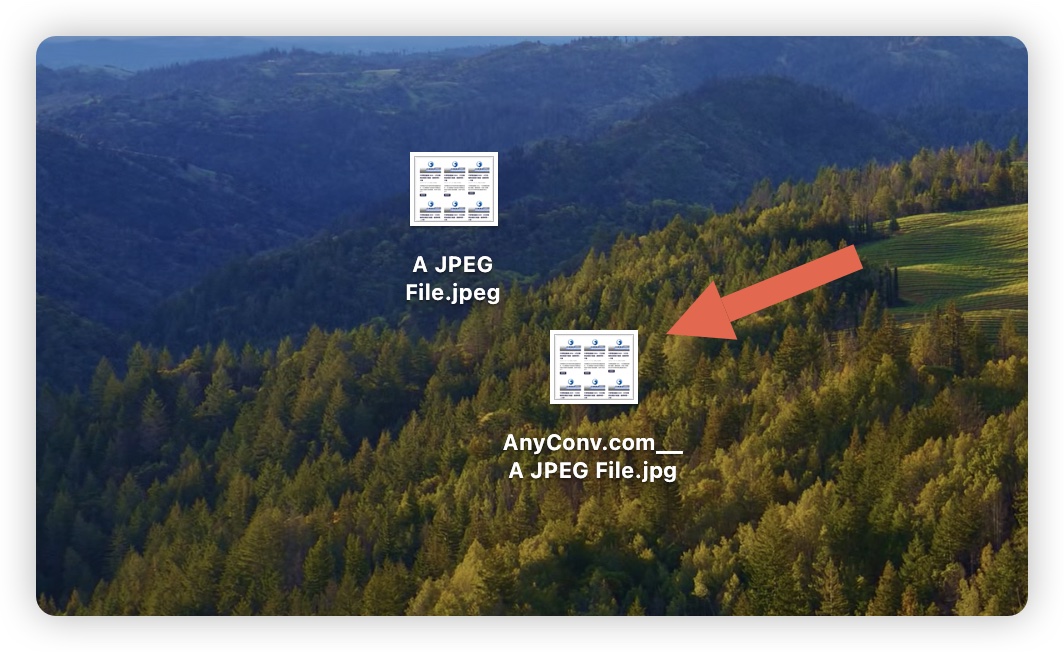
利用 iPhone 捷徑轉 JPG
如果你使用的是 iPhone,那麼你也可以透過 iPhone 的捷徑腳本,把照片從 JPEG 轉 JPG,詳細的操作步驟可以參考《iPhone 照片轉 JPG 用捷徑就能搞定,還可以批次轉檔超方便》這篇文章的教學。
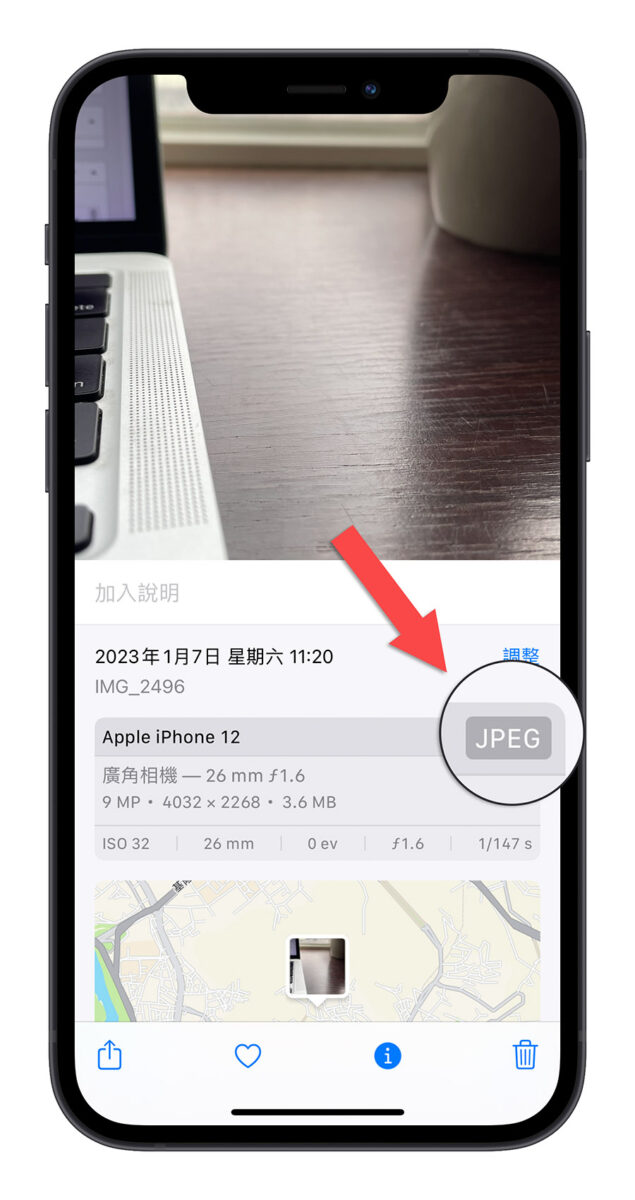
延伸閱讀》
- iPhone 照片從 HEIC 轉 JPG 的好用工具,多張照片大量一次轉換也 OK
- iPhone 照片轉 JPG 格式的 7 種好用小技巧,還能批次轉換多張照片
- iPhone 照片從 HEIC/HEIF 轉 JPEG 格式的 5 種快速轉檔方式
- WEBP 轉 JPG、PNG 的 3 種方法!也能免裝 App 批次轉檔
如果想知道更多關於 Apple 的消息、教學、小技巧或是科技新知,一定要點擊以下任一 LOGO,追蹤我們的 Facebook 粉絲團、訂閱 IG、YouTube 以及 Telegram。





